win10系统怎么进入电脑安全模式
- 分类:Win10 教程 回答于: 2019年06月24日 10:09:00
安全模式可能很多小白朋友都没有进入过,它是微软操作系统下的一种特殊模式,一般开机按下F8即可进入。但是近来却有使用win10系统的朋友反映无法进入。接下来,我就教电脑如何进入win10安全模式
使用win10系统的朋友越来越多,电脑出现的问题也五花八门,不过大部分系统问题都可以进入安全模式去解决。那么win10系统如何进入电脑安全模式呢?今天,小编就将进入win10安全模式的方法分享给你们
win10系统进入电脑安全模式教程
方法一:命令进入安全模式
1、按下win+R快捷键打开运行对话框,输入msconfig,回车打开系统配置窗口
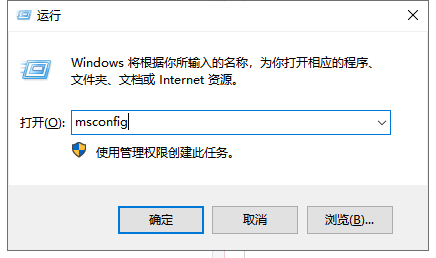
电脑电脑图解1
2、切换到引导选项卡,勾选安全引导,点击确定。重启电脑
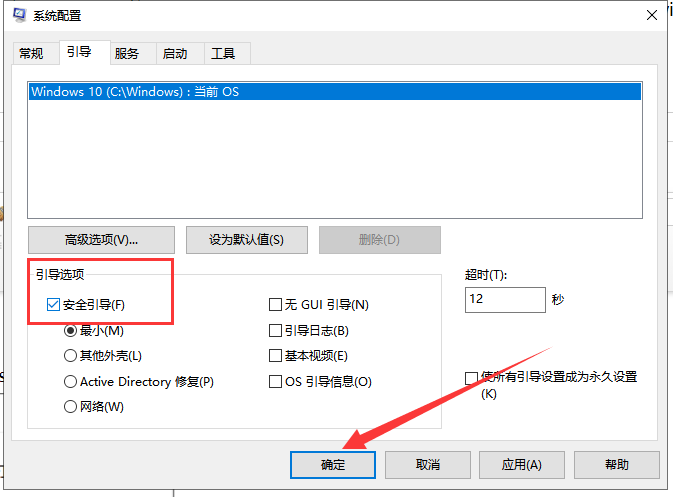
系统电脑图解2
3、出现此界面,选择疑难解答
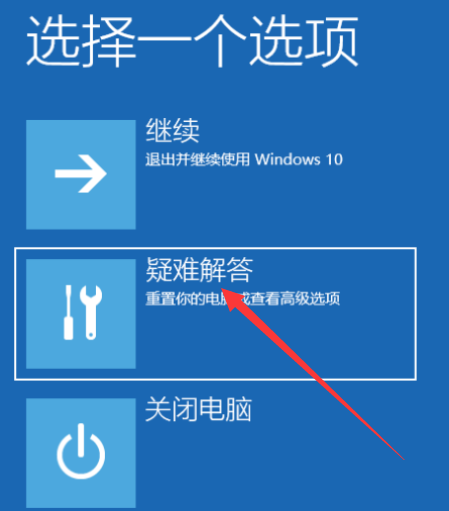
win10电脑图解3
4、下一界面,选择高级选项
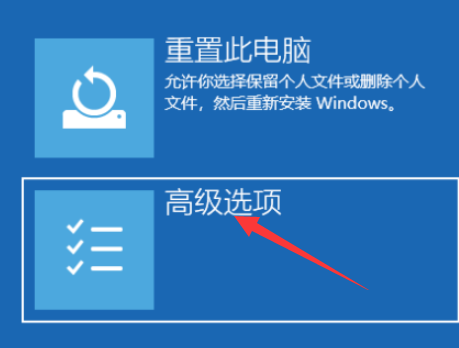
系统电脑图解4
5、高级选项下选择启动设置,完成后右下角重启电脑
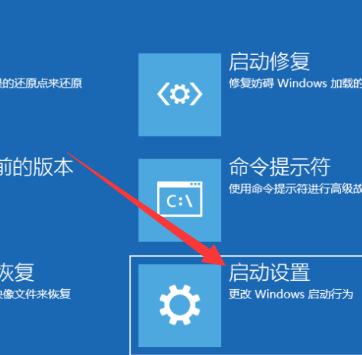
系统电脑图解5
6、重启进入启动设置界面,按下数字键4就可以进入win10系统的安全模式啦
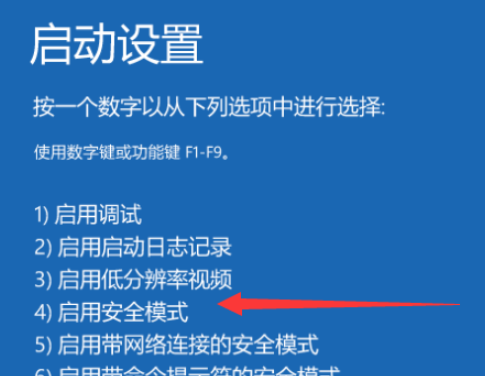
电脑电脑图解6
方法二、快捷键进入安全模式
1、按住Shfit键,重启电脑,根据上述方法重启电脑后的操作即可进入安全模式
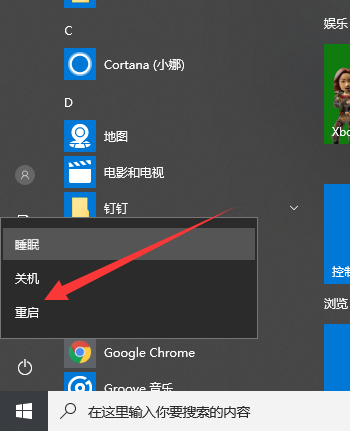
安全模式电脑图解7
方法三:强制进入安全模式
1、电脑关机状态下,按下开机键,等待出现徽标界面时按下长按关键键,重复三次这个操作,就可以看到正在准备修复,诊断电脑的界面。提示无法修复是选择高级选项进入安全模式
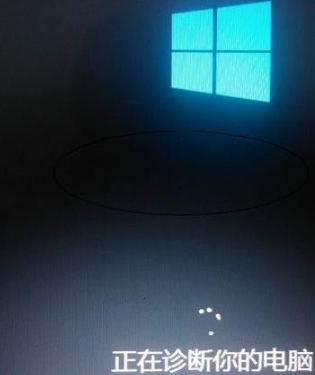
电脑电脑图解8
很多时候我们都是在电脑启动不了时进入安全模式,win10系统如果开启了快速启动,就无法使用F8键进入安全模式。强制进入安全模式也是无奈之举,小编建议能使用其他方法的时候还是不要使用此方法。
以上就是win10系统如何进入电脑安全模式的方法了,希望能帮助到各位
 有用
26
有用
26


 小白系统
小白系统


 1000
1000 1000
1000 1000
1000 1000
1000 1000
1000 1000
1000 1000
1000 1000
1000 1000
1000 1000
1000猜您喜欢
- 简单几招教会你win10怎么滚动截长图..2020/09/29
- win10系统重装方法教程2022/03/29
- win10系统重装教程2024/01/31
- win10桌面优化技巧2023/12/18
- 正版Win10系统价格多少?2023/12/20
- win10系统启动修复方法2023/12/22
相关推荐
- 一键重装系统win10步骤和详细教程..2022/06/08
- 戴尔一体机怎么安装win10系统..2020/05/29
- 文件格式,小编教你视频文件格式怎么转..2018/03/01
- win10笔记本电脑开机密码忘记了怎么办..2021/11/29
- Win10系统安装教程:轻松学会自己装系统..2023/11/30
- win10密钥激活工具2022/11/29














 关注微信公众号
关注微信公众号



